奥鹏OES教师中心毕业论文操作指南
毕业论文管理系统操作手册
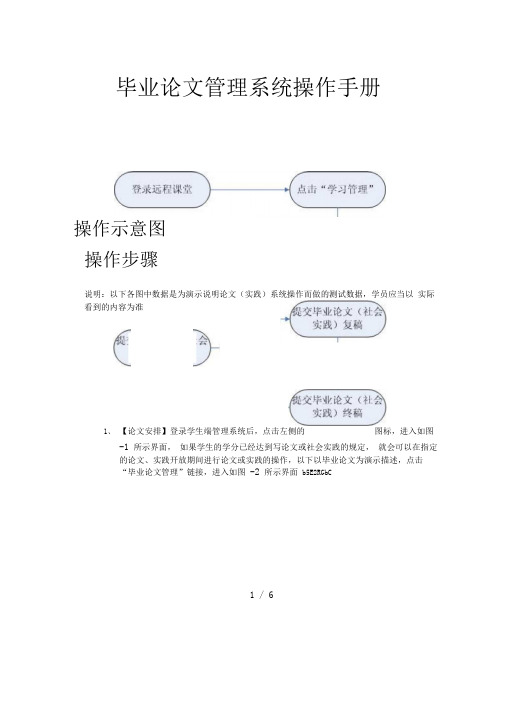
毕业论文管理系统操作手册操作示意图操作步骤说明:以下各图中数据是为演示说明论文(实践)系统操作而做的测试数据,学员应当以 实际看到的内容为准1、 【论文安排】登录学生端管理系统后,点击左侧的 图标,进入如图 -1 所示界面, 如果学生的学分已经达到写论文或社会实践的规定, 就会可以在指定 的论文、实践开放期间进行论文或实践的操作,以下以毕业论文为演示描述,点击 “毕业论文管理”链接,进入如图 -2 所示界面 b5E2RGbC1 / 6图-1图-22、【论文写作首页】根据上图,论文管理系统(学生端)主要分为 必须在规定的时间内完成,逾期将不能正常完成论文(实践) 加注意。
p1EanqFD 3、【提纲(开题报告)的上传】点击“提交毕业论文(或社会实践)提纲” ,出现如图-3 所示界面,按照论文、社会实践的规定和要求填写,信息提交成功后出现如图 -4 所 示的界面, 请耐心等待指导老师的批阅, 指导老师会在期限前完成指导工作 (如果是社 会实 践 , 提 纲 提 交 成 功后 , 就 可以 直 接 上 传 论 文 初 稿 )。
图-34 个步骤,每一步都 流程, 希望每个学生要多图-4注意:还未准备好写论文、社会实践的学员,请勿提交该表格,一旦提交系统就认为已经使用了一次论文(社会实践)的机会。
RTCrpUDG4、【初稿上传】如果指导老师批阅完毕后,出现如图-5 所示界面,学员可以点击“查看提纲评语” ,查看指导老师对该提纲的意见和建议。
点击“提交毕业论文(社会实践)初稿”,进入论文初稿上传页面(图-6),如果提纲有需要修改的地方,点击“修改毕业论文基本资料” ,进入题目和提纲的修改,修改后提交即可。
如果提纲没必要修改的话,就可以直接上传论文。
上传成功后,出现如图-7 所示界面,点击“查看上传的文档” ,查看文档是否正确上传(注意:文档不能设密码,否则评阅老师将无法评阅)。
确认无误,点击“返回”回到论文写作首页页面(图-8),状态栏显示“初稿已提交” ,表明上传已经完成,进入初稿的评阅过程,主要是各中心老师对论文(实践)要求格式等基本要求的检查。
学习中心论文系统操作使用说明100225

学习中心论文系统操作说明一.登录OES学习中心管理平台,点击进入论文系统查询中心,如图说明:论文管理系统已经分配给学习中心超级管理员,需要使用该权限的其他用户由学习中心超级管理员进行分配。
点击论文系统二.进入学习中心论文查询系统,点页面左方菜单中的“查询中心”,出现右边页面查询中心的六个功能栏目:查询符合资格学生、查询学生申请选题、查询写作学生、查询已交稿件学生、查询未交稿件学生、查询论文成绩。
如图点击查询中心2.1 符合资格学生查询点“查询符合资格学生”,出现下面的页面:必须要选择院校、论文批次,学习中心根据要了解的情况,决定是否选择入学批次、层次、专业。
点“查询”按钮:如图显示本学习中心符合写作资格的学生信息:如图请学习中心关注查询数据中“未选毕业论文课程,学生账户余额不足”学生信息,需要及时补足学生账户,才能正常进入论文选题环节。
写作次数在2次以上的学生,请学习中心多加关注,提醒学生认真学习毕业论文相关文件,严格按照高校要求进行写作(写作次数等于选课次数)。
2.2 点“查询学生申请选题”,出现下面的页面,必须要选择院校、论文批次。
根据学习中心要了解的情况,决定是否选择入学批次、论题、层次、论题申请情况、姓名。
点“查询”按钮:查询数据中是已选题的学生,点页面上的“导出符合资格但未申请的学生”可以导出符合资格未选题的学生数据。
请学习中心在选题时间内提醒此类学生及时选题,否则学生不能进行后续的毕业论文写作,只能参加下个批次的论文写作,这样学生就会晚半年毕业。
2.3 点“查询写作学生”,选择院校、论文批次,如图学习中心根据自己要了解的情况,决定是否选择入学批次、专业、层次、论题、姓名,点“查询”按钮:如图2.4 选择院校、论文批次,点“查询已交稿件学生”,根据学习中心要了解的情况,决定是否选择入学批次、论题、层次、专业、写作环节、姓名。
点“查询”按钮,出现下面页面,可以了解学生各写作环节稿件是否提交、学生各写作环节的成绩和评语。
毕业论文功能模块的使用说明
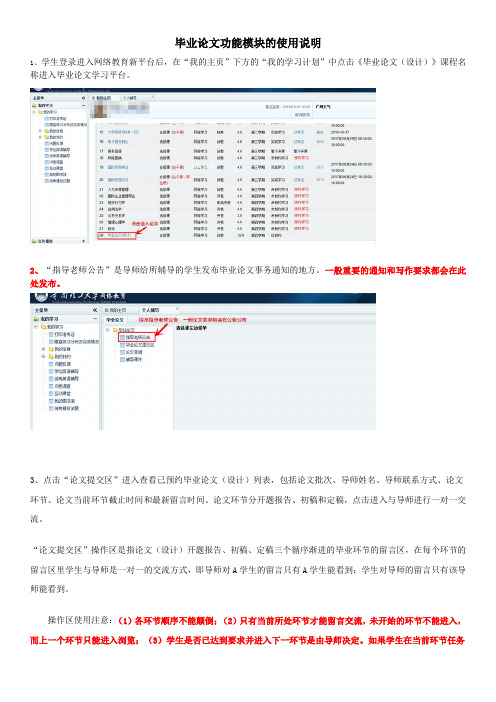
毕业论文功能模块的使用说明1、学生登录进入网络教育新平台后,在“我的主页”下方的“我的学习计划”中点击《毕业论文(设计)》课程名称进入毕业论文学习平台。
2、“指导老师公告”是导师给所辅导的学生发布毕业论文事务通知的地方。
一般重要的通知和写作要求都会在此处发布。
3、点击“论文提交区”进入查看己预约毕业论文(设计)列表,包括论文批次、导师姓名、导师联系方式、论文环节、论文当前环节截止时间和最新留言时间。
论文环节分开题报告、初稿和定稿,点击进入与导师进行一对一交流。
“论文提交区”操作区是指论文(设计)开题报告、初稿、定稿三个循序渐进的毕业环节的留言区,在每个环节的留言区里学生与导师是一对一的交流方式,即导师对A学生的留言只有A学生能看到;学生对导师的留言只有该导师能看到。
操作区使用注意:(1)各环节顺序不能颠倒;(2)只有当前所处环节才能留言交流,未开始的环节不能进入,而上一个环节只能进入浏览;(3)学生是否已达到要求并进入下一环节是由导师决定。
如果学生在当前环节任务己完成,导师可以让该学生进入下一环节,方法是在当前环节页面上点击进入下一环节按钮;(4)每个环节都有截止时间,如果学生在截止时间仍未达到导师要求,不能进入下一环节写作。
4、“论文答疑区”为同一指导教师的同组同学提供互相学习、思想碰撞的地方。
如在写作过程中有疑问,可以通过新增问题进行提问。
也可通过老师邮箱进行提问。
5、辅导课件,建议大家在写作之前查看“指导老师公告”务必认真阅读及观看视频,然后再开始论文写作预约了论文需要申请学士学位的同学,务必要跟论文指导老师做好沟通,告知老师自己是需要申请学位,让老师以良好成绩的标准要求自己。
祝各位同学顺利一次通过论文。
奥鹏远程教师中心操作指南
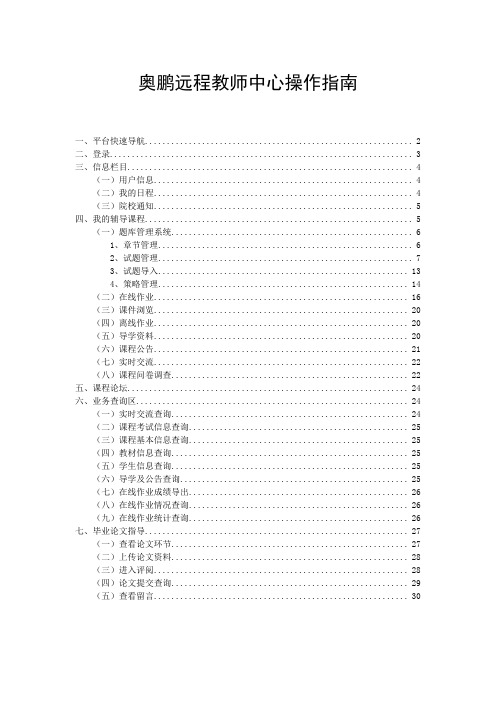
奥鹏远程教师中心操作指南一、平台快速导航 (2)二、登录 (3)三、信息栏目 (4)(一)用户信息 (4)(二)我的日程 (4)(三)院校通知 (5)四、我的辅导课程 (5)(一)题库管理系统 (6)1、章节管理 (6)2、试题管理 (7)3、试题导入 (13)4、策略管理 (14)(二)在线作业 (16)(三)课件浏览 (20)(四)离线作业 (20)(五)导学资料 (20)(六)课程公告 (21)(七)实时交流 (22)(八)课程问卷调查 (22)五、课程论坛 (24)六、业务查询区 (24)(一)实时交流查询 (24)(二)课程考试信息查询 (25)(三)课程基本信息查询 (25)(四)教材信息查询 (25)(五)学生信息查询 (25)(六)导学及公告查询 (25)(七)在线作业成绩导出 (26)(八)在线作业情况查询 (26)(九)在线作业统计查询 (26)七、毕业论文指导 (27)(一)查看论文环节 (27)(二)上传论文资料 (28)(三)进入评阅 (28)(四)论文提交查询 (29)(五)查看留言 (30)一、平台快速导航注:按住Ctrl 并单击鼠标以跟踪链接。
二、登录方式一打开IE浏览器,在地址栏中输入登陆地址:/Login.aspx 进入奥鹏远程教师中心登录界面,如图。
输入登录用户名和密码登录到首页。
首页主要有三个栏目:业务功能区、业务查询区、我的辅导课程。
在页面左侧是信息栏目包括:用户基本信息、我的日历和院校通知。
在屏幕上方有:常见问题、课程论坛、我的邮箱、雪睛论坛、我的日程、图书馆。
方式二打开IE浏览器,在地址栏中输入登陆地址:,点击页面最右上端的OES系统登陆,然后选择“教师中心”也可进入奥鹏远程教师中心登录界面。
三、信息栏目(一)用户信息“用户信息”位于首页左上角,可以查看其他用户发来的消息并“修改个人信息”。
进入“通讯录”,可实现与学生、同事之间进行邮件、站内消息、手机短信的联系。
奥鹏OES教师中心毕业论文操作指南

奥鹏OES教师中心毕业论文操作指南一、登录方式一打开IE浏览器,在地址栏中输入登陆地址:进入奥鹏OES教师中心登录界面,如图。
输入登录用户名和密码登录到首页。
●首页主要有三个栏目:业务功能区、业务查询区、我的辅导课程。
●在页面左侧是信息栏目包括:用户基本信息、我的日历和院校通知。
在屏幕上方有:常见问题、课程论坛、我的邮箱、雪睛论坛、我的日程、图书馆。
方式二打开IE浏览器,在地址栏中输入登陆地址:,点击页面最右上端的OES系统登陆,然后选择“教师中心”也可进入奥鹏OES教师中心登录界面。
点击此处登录OES点击此处进入教师中心二、毕业论文指导在首页的“业务功能区”点击“毕业论文指导”的图标,进入毕业论文指导管理界面。
此界面主要操作有:“查看论文环节”、“论文提交查询”、“上传论文资料”、“查看留言”。
如果同时进行多个论文批次的写作,请选择要指导的写作批次,然后点击当前页面的查看论文环节,在此界面可以完成各写作环节稿件的批阅。
(一)查看论文环节点击毕业论文指导的图标进入的默认界面就是查看论文环节,可查看各论文批次的各写作环节。
(1)进入批阅在论文指导界面,先选择论文批次、写作环节,单击进入批阅,进行论文批阅。
可以对专业、学习中心、学生姓名等进行选择查询,点击页面右端评语,对学生论文进行批阅指导。
给出评语查看、下载学生稿件1)点击稿件,可下载另存学生上传的论文稿件进行查看。
给出本环节成绩(评分采用五级制、二级制或百分制,成绩记录类型根据高校要求设置)。
2)通过可评阅次数了解本环节学生可以提交的次数,通过已评阅次数了解此环节还可以再提交几次,在写作环节根据高校要求,可以对学生稿件进行多次评阅,在教师评阅后学生可以再次提交稿件,新提交稿件覆盖旧稿件,最后一次评阅后则不能再提交,论文环节的稿件、成绩和评语以最后一次评阅的为准。
3)对评阅状态是等待批阅的学生稿件,点击评语,进入页面后,在学生稿件处也可下载学生稿件。
OES系统-学生中心-毕业论文写作平台操作说明(通用版)100225
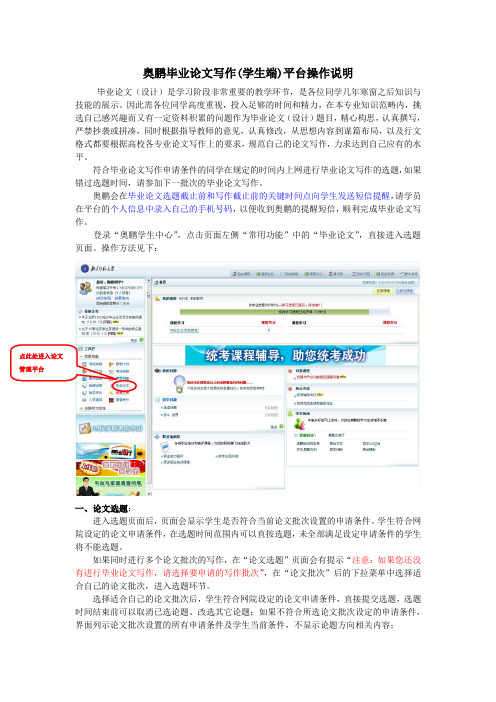
奥鹏毕业论文写作(学生端)平台操作说明毕业论文(设计)是学习阶段非常重要的教学环节,是各位同学几年寒窗之后知识与技能的展示。
因此需各位同学高度重视,投入足够的时间和精力,在本专业知识范畴内,挑选自己感兴趣而又有一定资料积累的问题作为毕业论文(设计)题目,精心构思,认真撰写,严禁抄袭或拼凑,同时根据指导教师的意见,认真修改,从思想内容到谋篇布局,以及行文格式都要根据高校各专业论文写作上的要求,规范自己的论文写作,力求达到自己应有的水平。
符合毕业论文写作申请条件的同学在规定的时间内上网进行毕业论文写作的选题,如果错过选题时间,请参加下一批次的毕业论文写作。
奥鹏会在毕业论文选题截止前和写作截止前的关键时间点向学生发送短信提醒,请学员在平台的个人信息中录入自己的手机号码,以便收到奥鹏的提醒短信,顺利完成毕业论文写作。
登录“奥鹏学生中心”,点击页面左侧“常用功能”中的“毕业论文”,直接进入选题页面。
操作方法见下:一、论文选题:进入选题页面后,页面会显示学生是否符合当前论文批次设置的申请条件。
学生符合网院设定的论文申请条件,在选题时间范围内可以直按选题,未全部满足设定申请条件的学生将不能选题。
如果同时进行多个论文批次的写作,在“论文选题”页面会有提示“注意:如果您还没有进行毕业论文写作,请选择要申请的写作批次”,在“论文批次”后的下拉菜单中选择适合自己的论文批次,进入选题环节。
选择适合自己的论文批次后,学生符合网院设定的论文申请条件,直接提交选题,选题时间结束前可以取消已选论题、改选其它论题;如果不符合所选论文批次设定的申请条件,界面列示论文批次设置的所有申请条件及学生当前条件,不显示论题方向相关内容;点此处进入论文管理平台(一)如果本批次开启了“开放自拟论题”的设置,在“可选论题列表”中要选择的论题方向的左侧,点其相对应的复选框,必须在“自拟题目”后的输入框内填入题目,才能提交选题,一般毕业论文只能选择一个论题方向,请慎重操作。
毕业论文(设计)操作指南(学生部分)
毕业论文(设计)操作指南(学生部分)1.概述该指南主要指导学生在网上进行毕业论文(设计)操作,主要包括功能有选题、提交周志、提交资料、答辩安排查询等,约定毕业设计学年为2010-2011,学期为第二学期。
2.登录学生打开选课网页(,出现可登录的三台服务器,如下:可选择任意一台服务器进入,用自己的用户名(学号)和密码(默认密码0)登录系统,注意下面的单选按钮。
3.密码维护登陆系统以后,先把自己的密码修改,在信息维护——密码修改4.学生信息维护菜单如下:点击该功能后,页面如下:录入相关信息后,点击提交进行保存。
这样老师可以查看到学生的联系信息。
5.学生选题该功能主是要学生进行毕业设计选题,菜单如下:点击该功能后,页面如下:学生在题目的后面点击“选择”来完成选题操作,学生已选的题目在下面的列表栏显示,亦可点击后面的“退选”按钮退选该题目。
同时学生还可通过查询教师的确认情况,“接收”表示同意,“拒绝”表示不同意。
如果教师不同意,学生须另选题目。
同时学生可以点击题目名字或老师名字来查看详细信息。
6.提交周志学生必须通过该功能提交周志,菜单如下:点击该功能后,页面如下:学生可以提交周志,同时可以查看老师对周志的回复,和老师的留言。
7.提交资料学生必须通过该功能提交毕业设计阶段资料,菜单如下:点击该功能后,页面如下:可进行学年、学期、毕业设计题目切换。
选择文件后,进行资料上传、提交,同时可以查看教师的审核情况。
、备注1、上传文件后,须点击提交,教师才能审核,在未确定之前亦可不提交。
8.答辩安排查询学生通过该功能查看自已的毕业答辩安排情况,菜单如下:点击进入该功能后,再点击,页面如下:。
奥鹏教育毕业论文平台操作流程
奥鹏教育毕业论文平台操作流程第一篇:奥鹏教育毕业论文平台操作流程奥鹏毕业论文写作(学生端)平台操作说明符合毕业论文写作申请条件的同学务必在规定的申请时间内上网进行毕业论文写作的申请(登录“奥鹏学生中心”,点击页面左侧“常用功能”中的“毕业论文”,操作方法见下面)。
申请通过后,才能进行论文选题,如果错过申请和选题时间,就只能参加下一个毕业论文批次的写作。
请符合条件的学员及时申请并关注是否审核通过,通过后请务必在规定时间内前进行选题。
毕业论文(在课程页面左侧的“常用功能”):一、论文申请:该功能用于学员毕业论文申请。
毕业论文申请操作:点“申请”,进入毕业论文申请页面,点最下端的“提交论文申请”进行论文的申请。
二、论文选题:毕业论文申请通过后,才能进行毕业论文的选题操作。
该功能用于学员申请论题、选题时间结束前可以取消已选论题、改选其他论题。
毕业论文选题操作:点“论文选题”,进入毕业论文选题页面,在“可选论题列表”中要选择的论题方向的左侧,点其相对应的复选框,则要选择的论题就出现在“已选中论题列表”中。
本批次毕业论文只能选择一个论题方向,请慎重操作。
在规定的选题时间内,点已选中论题右面的“取消选题”按钮,可以进行选题删除,然后可以在下面的“可选论题列表”中再改选。
三、论文写作:进入论文写作环节,提交论文各阶段稿件、查询指导教师评语,与指导教师交流。
具体操作如下:(1)学生进入学习的平台点毕业论文“论文写作”按纽,进行论文写作各个环节的提交,与指导教师交流。
(2)点击页面中间的“查看论题资源”可以下载指导教师上传的论文指导资料。
(3)点击“给指导教师留言”,就会弹出留言对话框,学生可以在弹出的话框里写上给老师的留言,然后点提交就可以了。
(4)在教师回复中点“详细”可以看到指导教师的回复留言。
(5)提交稿件:在各写作环节时间段内,点“提交稿件”上传自己满意的论文稿件。
(6)查看评语:点“查看评语”看老师的评语,(7)点“查看稿件”可以下载老师批阅后的稿件。
1关于奥鹏学习中心毕业论文写作与指导安排的通知
1关于奥鹏学习中心毕业论文写作与指导安排的通知第一篇:1关于奥鹏学习中心毕业论文写作与指导安排的通知关于奥鹏学习中心毕业论文(设计)写作与指导安排的通知奥鹏学习中心、相关学员:毕业论文(设计)是本科学员的一门重要必修课,在整个本科学习阶段,毕业论文(设计)是非常重要的教学环节,是一大总结,是学员几年寒窗之后知识与技能的展示。
学员必须高度重视,投入足够的时间和精力,在本专业知识范畴内,挑选自己感兴趣而又有一定资料积累,并且学术界少有关注或有分歧的问题作为毕业论文(设计)题目,精心构思,认真撰写,严禁抄袭或拼凑,同时根据导师的指导意见,认真修改,从思想内容到谋篇布局,乃至行文格式都要根据各专业论文写作上的要求,规范自己的论文写作,力求达到自己应有的学术水平。
一、参与毕业论文(设计)写作条件2008-2级专升本(0809入学批次)学员修满60学分即可申请撰写毕业论文(设计);参与补做的学员需重交120元论文指导费,未交者不能进入申请、选题;二、本届毕业论文(设计)参与对象1、2008-2级专升本18个专业,分别为:汉语言文学教育、思想政治教育、英语教育、公共事业管理(教育管理)、数学教育、物理教育、化学教育、历史教育、体育教育、心理学、学前教育、小学教育、法学、计算机科学与技术、工商管理、经济学、财务管理、行政管理。
2、前届论文未通过的学员。
三、论文写作组织方法学员毕业论文申请、选题和缴交,应在下列写作进度安排表的规定时间内,通过奥鹏学习的平台“学生中心”→“毕业论文”栏中进行(其它缴交方式如电子邮件或书面等均不受理)。
其论文缴交方法如下:1、在“学生中心”→“毕业论文”→“论文申请”栏中申请论文写作;2、在“学生中心”→“毕业论文”→“论文选题”栏中进行选题;3、在“学生中心”→“毕业论文”→“论文写作”栏中提交论文电子稿件及查看导师批改意见。
四、论文写作进度安排查看附件2五、对学员论文写作及修改的要求1、在撰写毕业论文前,上网学习论文写作视频辅导,认真阅读我院配发的《论文写作导引》、《优秀论文选编》等教材;2、学员应按第四条表中的时间安排,完成论文的申请、选题、撰写、修改和定稿打印,超过规定时限,将影响论文指导进程;3、学员在搜集充足的资料后,拟定论文提纲,按照论文写作规定的格式(摘要、关键词、参考文献缺一不可),认真撰写。
论文指导教师平台操作指南
论文指导教师平台操作指南一、论文指导教师平台路径1、进入网络学院主页(),点击图中的“教师平台”2、输入用户名和密码新聘教师请联系教育中心,教育中心可从管理平台查看教师用户名,初始密码一般为:~~123(“~~”从用户名中查取,用户名ecust~~)进入教师平台,即看到如下界面,此为教师公告内容(如未见此界面,点“目录结构”——“公告”)。
相关文件请下载查阅。
特别提醒:进入教师平台后,请首先点击左侧目录结构的“个人助理”(见下图),核对个人信息。
如信息有误,请更正!并修改初始密码!密码修改后请妥善保存!3、点击左侧目录的“毕业论文指导”,进入论文平台,可以看到如下界面:论文平台●点击“毕业论文(设计)管理办法”,可以查看网络学院毕业论文(设计)的管理规定;●点击“毕业论文(设计)写作格式及专业要求”,可以查看网络学院毕业论文(设计)的格式规范、各专业对毕业论文(设计)的写作要求;●点击“毕业论文(设计)写作时间”,可以查看各阶段写作参考时间;●点击“进入交流园地”,可以在交流园地中给一个或多个学生留言并上传、下载附件等,与学生进行交流并指导;学生也可在交流园地中给指导老师留言并可上传、下载附件。
●点击“毕业论文(设计)写作指导”,可以查看所指导的学生名单,给学生下达任务书、下载稿件、写评语等操作均从此进入;●点击“学生信息及教师评审意见一览表”,可以查看所指导学生的联系方法等,供参考;评阅稿件后,也可以查看到各阶段的评语和打分,并可以导出Excel一览表,方便查看;●点击“毕业论文(设计)课件”,可以选择收看本专业的论文撰写方法辅导课件。
二、论文指导教师平台操作(一)进入交流园地本功能用于论文指导教师与自己所辅导的学生进行沟通交流。
1、进入“教师平台”后,点击“毕业论文指导”——“进入交流园地”A、指导教师在该页面可以看到自己辅导的学生发表的话题,点击学生主题链接,可对学生发表的主题进行回复:在该页面输入内容,点击“回复”按钮即可回复。
- 1、下载文档前请自行甄别文档内容的完整性,平台不提供额外的编辑、内容补充、找答案等附加服务。
- 2、"仅部分预览"的文档,不可在线预览部分如存在完整性等问题,可反馈申请退款(可完整预览的文档不适用该条件!)。
- 3、如文档侵犯您的权益,请联系客服反馈,我们会尽快为您处理(人工客服工作时间:9:00-18:30)。
奥鹏OES教师中心毕业论文操作指南
一、登录
方式一
打开IE浏览器,在地址栏中输入登陆地址:进入奥鹏OES教师中心登录界面,如图。
输入登录用户名和密码登录到首页。
●首页主要有三个栏目:业务功能区、业务查询区、我的辅导课程。
●在页面左侧是信息栏目包括:用户基本信息、我的日历和院校通知。
在屏幕上方有:常见问题、课
程论坛、我的邮箱、雪睛论坛、我的日程、图书馆。
方式二
打开IE浏览器,在地址栏中输入登陆地址:,点击页面最右上端的OES系统登陆,然后选择“教师中心”也可进入奥鹏OES教师中心登录界面。
点击此处
登录OES
点击此处
进入教师中心
二、毕业论文指导
在首页的“业务功能区”点击“毕业论文指导”的图标,进入毕业论文指导管理界面。
此界面主要操作有:“查看论文环节”、“论文提交查询”、“上传论文资料”、“查看留言”。
如果同时进行多个论文批次的写作,请选择要指导的写作批次,然后点击当前页面的查看论文环节,在此界面可以完成各写作环节稿件的批阅。
(一)查看论文环节
点击毕业论文指导的图标进入的默认界面就是查看论文环节,可查看各论文批次的各写作环节。
(1)进入批阅
在论文指导界面,先选择论文批次、写作环节,单击进入批阅,进行论文批阅。
可以对专业、学习中
心、学生姓名等进行选择查询,点击页面右端评语,对学生论文进行批阅指导。
给出
评语
查看、下载
学生稿件
1)点击稿件,可下载另存学生上传的论文稿件进行查看。
给出本环节成绩(评分采用五级制、二级制或
百分制,成绩记录类型根据高校要求设置)。
2)通过可评阅次数了解本环节学生可以提交的次数,通过已评阅次数了解此环节还可以再提交几次,在
写作环节根据高校要求,可以对学生稿件进行多次评阅,在教师评阅后学生可以再次提交稿件,新提交稿
件覆盖旧稿件,最后一次评阅后则不能再提交,论文环节的稿件、成绩和评语以最后一次评阅的为准。
3)对评阅状态是等待批阅的学生稿件,点击评语,进入页面后,在学生稿件处也可下载学生稿件。
是否定稿:老师在任何环节都可以选择是。
若在此选择“是”,是表示同意当前稿件即为该生该批次论
文写作的终稿,当前环节成绩即为终稿成绩,因此学生在此后的论文环节中将不能再提交稿件。
在上传批改文件后的“浏览”,可上传批阅后的稿件(见下图)。
在评语空白栏中对学生本环节的论文
给出相应评语及建议。
学生可在学生端下载指导教师修改后的文稿,并根据指导教师的评语及修改建议,
修改论文,进入下一环节写作。
下载
学生
稿件
上传含评阅
意见的稿件
(二)论文提交查询
点击页面上方的论文提交查询,可按论文批次、论题方向、招生批次、学习中心、专业、学生姓名等条件,查询学生各写作环节的成绩、提交稿件及教师评语,并可导出学生各环节的成绩。
(三)上传论文资料
单击上端的上传论文资料,可以上传论文相关资料辅导学生。
(1) 选择论题方向,点击“增加”可以增加文件资料:
(2)点击后弹出如下界面,选择相应的“论文题目”,就可以发布论文相关的资料
查询稿件
查询评语
选择论文方向
上传论文资料
(四)查看留言
在页面上方,单击查看留言,显示查看留言界面。
可以对批次,论题,学生姓名等进行选择查询。
(1)学生有留言,点击详细可以看到学生的留言,点击回复即可对学生的问题进行回复。
教师回复完
学生留言后,点击回复内容栏的详细,可查看教师回复的内容。
(2)教师点击给所选批次全部学生留言,可主动给所有学生留言。
(3)如果某学生的所有留言都已经回复过,或者某学生从来没给教师留过言,教师若要主动向其留言,可选择学生名字,选中后,给所选批次全部学生留言会变成给**留言,查询结果显示该学生的所有留言记录。
在查询结果中选择学生,点击提交留言,也可对学生主动留言。
主动给全部学生留
回复学生留言
查看学生留言
给该学生留言
选择学生姓名
回复该学生留言
提示未回复留言数
添加留言对于非有效留言,通过此功能回复,不计入未回复
错误!未找到引用源。
